2022/4/15
TuneBrowserはとてもよくできたソフトで愛用していますが、
アルバム内に複数のアーティストがあると、アルバムが複数に分割されてしまいます。
オムニバスがその典型ですが、その他のアルバムでもアーティストが複数になったりするとバラバラになります。
オムニバスなど1枚にまとめて表示する方法ですが、いろいろ調べてその通りやってみたりしましたが、上手くできません。
なんとか、納得のいくものが出来ましたのでご紹介します。
スッキリしますよ
機能は既にあるフォルダツリーをベースにオムニバスを1枚にするという改造版です。
その方法です。
左側のツリー : ファイル→設定→表示の設定の下にあるツリークエリの設定→
右側の項目 : 追加をクリック→項目の追加が出るので適宜のタイトル例えば「フォルダツリー(新」」を打ち込→OK
すると下の画面が出ますのでそれぞれの欄に下記をコピペしてください。
名前欄に フォルダツリー(新)となっているのでそのまま
ツリークエリ欄に %_FOLDERTREE,FOLDER%
グループクエリ欄に %ALBUM% - %ALBUM EDITION% - %X_ENCODER_TYPE%
コピペが終わったら右下のOKで完成です。
私は気に入ったので既存のフォルダツリーの上に移動して使っています。
移動の仕方は下の写真の右上に『上へ』『下へ』があります。これをクリックするだけです。
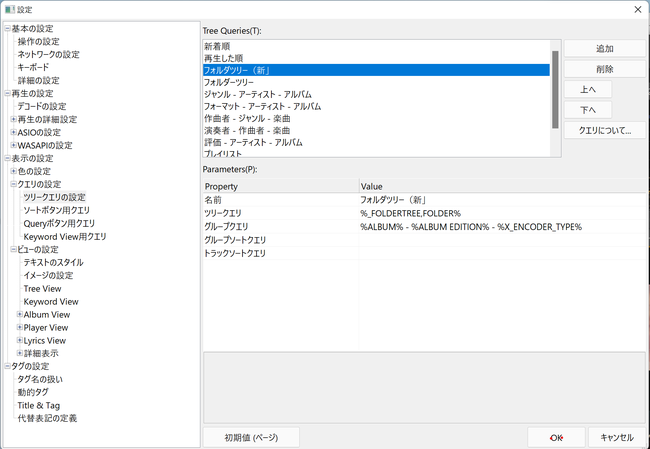
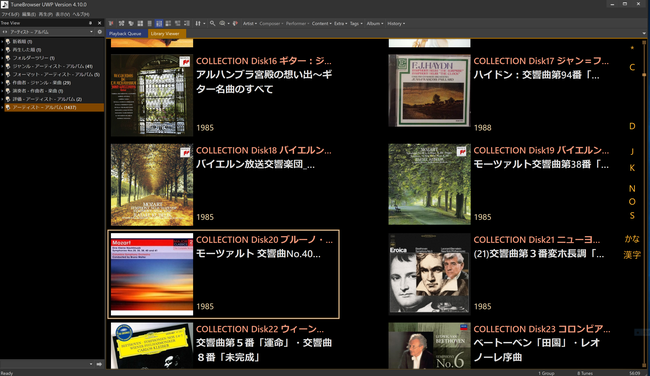
全集ものはDiskナンバーを入れなおして順番に綺麗に並べました。↑
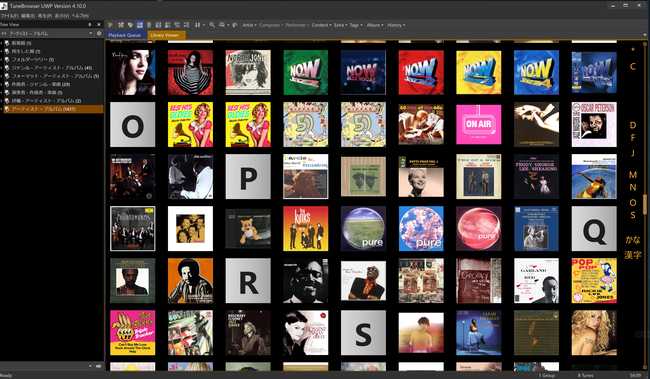
シリーズものはあっちこっち行かないようにまとめました。↑
2019/8/9
TuneBrowser は秀逸です。特にジャケットを大きくしたり小さくしたり自在にできるのが嬉しい。そうなると並べ方が気になります。そこで折角の素晴らしいソフトを見た目にも使い勝手にも良くなるように整理しました。↑
CDからのリッピングしたままの生のプロパティ情報は、大文字小文字アルファベット漢字など統一されていないものも多くあります。まとまってほしいものも飛び飛びになってしまいます。
PCオーディオで使われることを前提にしていないことがよく分かります。
従って綺麗に並べようとすると、プロパティ―を使って修正することが必要になります。
プロパティでArtist欄又はAlbum Title 又はAlbum Artistを修正することで、アーティスト毎に綺麗に並びました。
コンピレーションアルバム・全集ものはこれらの欄を使って文字と数字により並べたいように並びました。↑
TuneBrowser便利メモ(備忘録)
①音が出ない。そんな時出力デバイス(DAC)の指定がおかしくなっていないか確認します。(青のマーカーペンの矢印) ↑
修正する方法です。そんな時は
ピンクのマーカーペン矢印の空いているところを右クリックすると次のように表示されます。
Tree View
Log View
Lyncs View
Player View
ここでPlayer Viewにチェックを入れると青のマーカーペンのところが表示されますので自分の出力デバイスを選択してください。オレンジ色左クリックでも出来ます。
それでも音が出ない時画面の一番上にあるソフトのボリュームをチェックしてください。ボリュームを上げないと音は出ません。
②アルバムが入っているフォルダーを登録する方法。
左上にある ファイル、設定と進み、設定画面の一番左上の基本の設定をクリックします。
そうすると、右上に音楽ファイルのフォルダというのがあります。ダブルクリックすると追加・削除ができる画面が現れますので指定します。
③アーティスト名で探したい場合のためにツリークエリを追加する方法がありましたのでやってみました。
↓ ここにあります。便利でお勧めです。
https://ordinarysound.com/tree-query/
④どういう並び順になっているか
1、基本的にはArtist順が優先第1位ですがArtistが複数の場合Album Artistを見に行くようになっています。
並び順は最初に記号、AからZ、かな、漢字に並んでいます。
2、優先第2位はAlbum Title順となります。同じArtistのアルバムが復数枚あってRecording Dateがどれかに入力されている場合はRecording Dateの若い順となり、空欄が最も若いとみなされています。
⑤並び順の校正
例えばアルバムがが日本人で日本語のタイトルなのにCにたくさん集まっていることがあります。
原因はiTunesその他のソフトでアルバムを登録したことがあると、知らない間にcompilationが登録されてしまっています。私の場合かなり多くありましたので修正しました。
修正方法は、アルバムのアートワークを右クリックしてプロパティを出します。
一番下の方のcompilationというところに 1 が入っているか見てください。ここに1が入っているとアルバムの頭にCOMPILATIONと表示されるか複数の名前が並んでCの所に表示になります。
compilationにしたつもりがないのにという場合は、この1を消去すると本来のところに表示されます。
但したくさんの人が演奏しているようなコンピレーションアルバムものはそのままにしておいてください。
コントロールキーを押して複数を選択して、プロパティを表示するとまとめて1を消せます。
⑥2枚組のアルバムをまとめる方法
https://ordinarysound.com/jriver-multi-disc-album/
⑦ 複数枚組のうち1まいだけ飛んで並ばないとき
プロパティ―をみても同じなのにどうして飛んでしまうかですが、上記のRecording Date順という法則がありますのでRecording Dateに同じ西暦を入れるか、又は消すかすると綺麗に並びます。
⑧2枚組のアルバムは上記の通り1枚にまとめられますが、フォルダーツリーのところで表示すると、2枚に表示されます。これはフォルダーツリーですから、フォルダーのまま表示しなさいという命令ですから当然そのように表示されます。直す必要はありません。
但し、コンピレーションアルバムの場合1曲につき1フォルダーになっている場合があります。これは新たにフォルダーを作成してそこに1曲づつ入れて前のフォルダーを削除すれば可能です。
⑨TuneBrowserの使い方のページ
https://freesoft-100.com/review/tunebrowser.html
 タンノイオートグラフ&
マランツ7・
マッキントッシュMC275
タンノイオートグラフ&
マランツ7・
マッキントッシュMC275

